初期設定画面
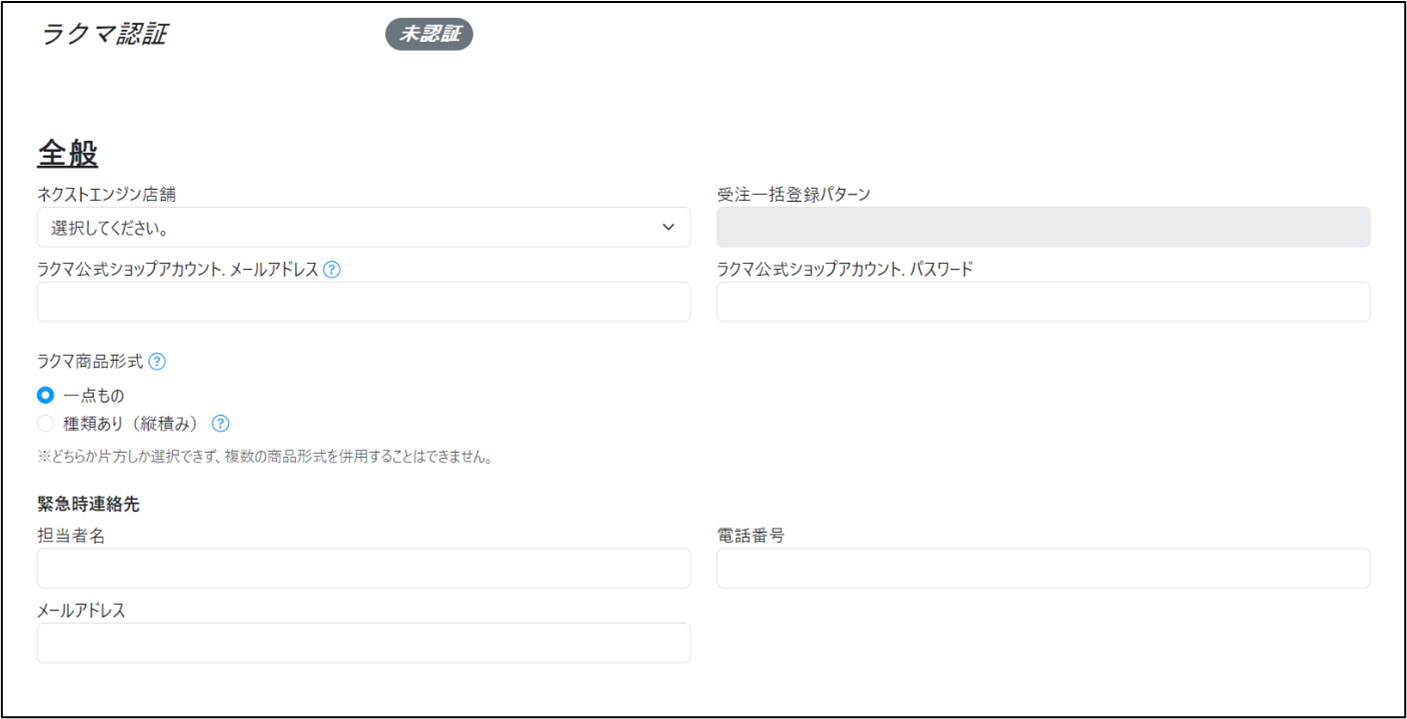
| No. | 項目名 | 項目説明 | 1 | ラクマ認証 | ラクマ認証状態に応じて「未認証」,「OK」,「NG」が表示されます。 | 2 | ネクストエンジン店舗 | ラクマと連携するネクストエンジン店舗を選択してください。 | 3 | 受注一括登録パターン | 連携サービス開始後、NE受注取込に使用されるパターン名が表示されます。 | 4 | ラクマアカウントメールアドレス | 連携するラクマ公式ショップアカウントのメールアドレスを入力してください。 | 5 | ラクマアカウントパスワード | 連携するラクマ公式ショップアカウントのパスワードを入力してください。 | 6 | ラクマ商品形式 |
|
7 | 担当者名 | 弊社サポートからご連絡するためのご担当者名を入力してください。 | 8 | 電話番号 | 弊社サポートからご連絡するための電話番号を入力してください。 | 9 | エラー通知メールアドレス | 弊社サポートからご連絡するためのメールアドレスを入力してください。 |
|---|
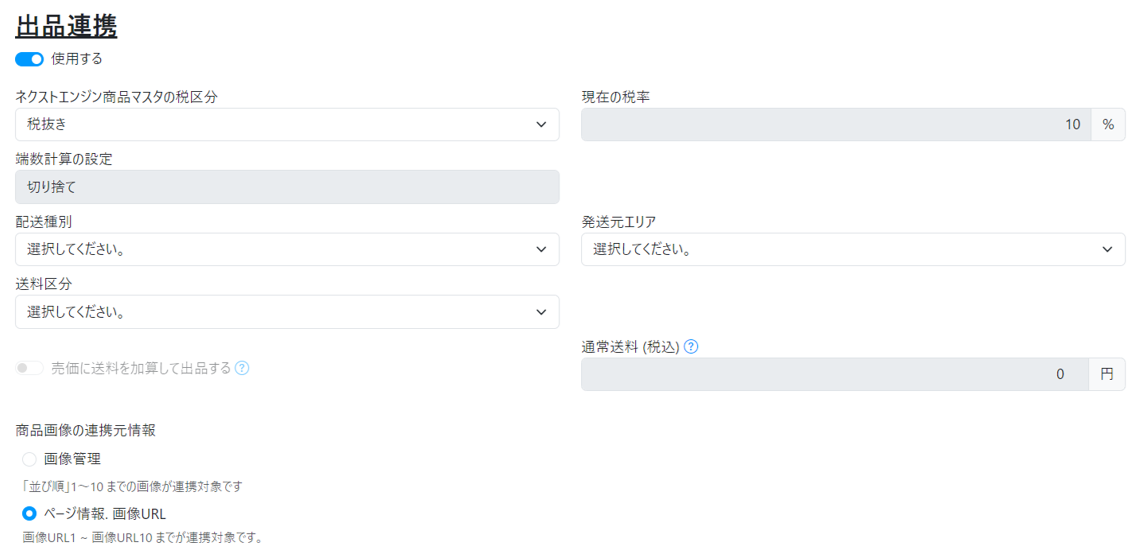
| No. | 項目名 | 項目説明 | 1 | 出品連携、使用する | 自動出品機能を使用するか選択してください | 2 | ネクストエンジン商品マスタの税区分 | NE商品マスタの「売値」に入力している価格の税区分を選択してください。「税抜き」を選択した場合、「現在の税率」分を加算して出品します。 ※NE商品マスタで個別に「消費税率(%)」が設定されていれば、その税率が適用されます。(0%は除く) |
3 | 現在の税率 | 「設定を保存」ボタン押下後、NE企業認定.「現在の税率」の値が表示されます。 | 4 | 端数計算の設定 | 「設定を保存」ボタン押下後、NE企業認定.「端数計算の設定」の値が表示されます。 | 5 | 配送種別 | 出品する全商品の配送方法を選択してください。 | 6 | 配送元エリア | 出品する全商品の発送元都道府県を選択してください。 | 7 | 送料区分 | 出品する全商品の配送料の負担区分を選択してください。 | 8 | 売価に送料を加算して出品する | オンにした場合、NE商品情報.「送料区分」が「送料別(個別)」の商品は、必ずNE商品情報.「個別送料」を加算して出品されます。(個別送料が未入力の状態なら出品されません。 | 9 | 通常送料 | NE商品情報.「送料区分」が「送料別(通常)」の場合、この送料が加算されます。 | 10 | 商品画像の連携元情報 | ラクマ商品の画像として利用するNEマスタ情報を選びます。
|
|---|

| No. | 項目名 | 項目説明 | 1 | 支払方法 | 購入者が選択した支払方法は公開されないため、代用される固定の支払方法を入力してください。 未入金の注文は「新規受付」ステータスで止まるため、お好きな支払方法を入力できます。 特にこだわりがなければ「銀行振込」や「ラクマ支払い」がおすすめです。 |
2 | 購入者メールアドレス | 購入者のメールアドレスは公開されないため、代用される固定のメールアドレスを入力してください。 |
|---|
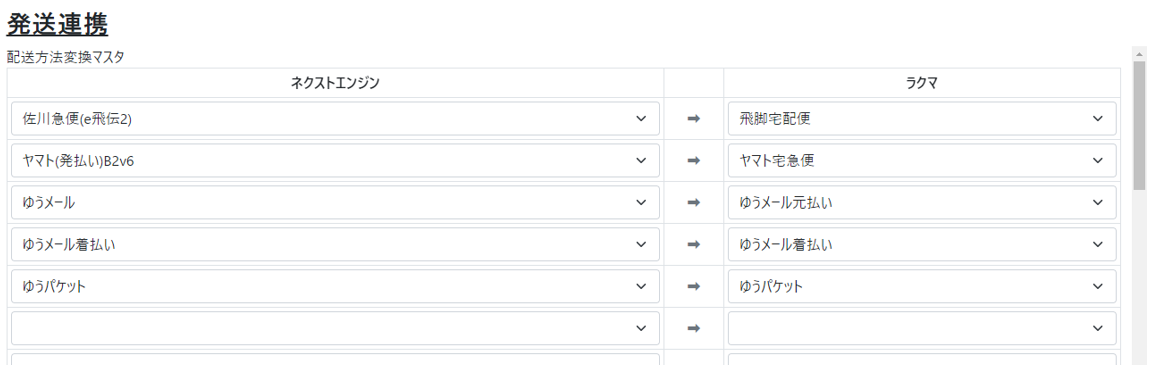
| No. | 項目名 | 項目説明 | 1 | 配送方法変換マスタ.ネクストエンジン | ラクマ商品の発送に利用する配送方法サービスを選択してください。 | 2 | 配送方法変換マスタ.ラクマ | 左隣と同じ配送方法サービスを選択してください。 |
|---|

| No. | 項目名 | 項目説明 | 1 | 評価連携.使用する | 購入者の自動評価機能を使用するかを選択してください。 | 2 | 評価メッセージ | 購入者へ送信される固定の評価メッセージを入力してください。 |
|---|

| No. | 項目名 | 項目説明 | 1 | ストアアカウント | NE店舗に登録されるストアアカウントが表示されます。 | 2 | 認証キー | NE店舗に登録される認証キーが表示されます。 |
|---|


| No. | 項目名 | 項目説明 | 1 | 設定を保存 | 画面上の入力値をアプリに保存します。 ※未入力の項目があると保存されません。 |
2 | 連携サービス開始 | 保存されたラクマアカウント情報でラクマに接続し、全連携サービスを有効化します。 「受注一括登録パターンの設定」が未実施だと開始できません。 在庫連携のため、NE店舗情報の項目が以下の通り更新されます。 【店舗設定】 在庫更新用URL:https://product.rakuma-neapp.com/UpdStock ストアアカウント:(在庫連携に表示されているストアアカウント) 認証キー:(在庫連携に表示されている認証キー) ※これらの項目を手動で編集すると在庫連携ができなくなります。 |
|---|